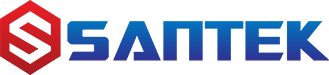Đừng chỉ dùng màn hình Android ô tô để xem YouTube! Khám phá ngay 10 mẹo và tính năng ẩn cực hay (chia đôi màn hình, ra lệnh giọng nói nâng cao…) mà 90% người dùng bỏ lỡ để tối ưu trải nghiệm lái xe.
10 mẹo sử dụng màn hình Android Ô tô cực hay mà 90% người dùng bỏ lỡ
Bạn đã đầu tư một khoản tiền không nhỏ để nâng cấp chiếc màn hình Android thông minh cho “xế yêu” của mình. Bạn hài lòng với việc xem YouTube, dẫn đường bằng Google Maps và nghe nhạc. Nhưng bạn có biết, đó mới chỉ là “bề nổi của tảng băng chìm”? Hầu hết người dùng hiện nay chỉ đang khai thác khoảng 30% tiềm năng thực sự của thiết bị mạnh mẽ này.
Giống như việc dùng một chiếc smartphone cao cấp chỉ để nghe gọi, việc bỏ qua các tính năng ẩn và thủ thuật thông minh của màn hình Android ô tô là một sự lãng phí vô cùng lớn. Bài viết này sẽ tiết lộ 10 “mẹo” cực hay mà 90% người dùng đang bỏ lỡ, giúp bạn biến chiếc màn hình của mình từ một thiết bị giải trí đơn thuần thành một trợ lý lái xe quyền năng và cá nhân hóa.

1. Vừa dẫn đường Vietmap, vừa xem Youtube – Quyền năng đa nhiệm tối thượng
Đây là tính năng hữu ích nhất nhưng lại ít người biết đến nhất. Thay vì phải chuyển qua lại giữa các ứng dụng, bạn hoàn toàn có thể chia đôi màn hình để sử dụng hai ứng dụng cùng một lúc.
Tình huống sử dụng: Vừa xem bản đồ dẫn đường của Vietmap ở một bên, vừa mở YouTube hoặc Spotify cho người ngồi cạnh ở bên còn lại.
Cách thực hiện: Nhấn vào nút ứng dụng gần đây (biểu tượng hình vuông), tìm đến ứng dụng bạn muốn chia đôi, nhấn giữ vào biểu tượng của ứng dụng đó và chọn “Chia đôi màn hình” (Split Screen). Sau đó, chọn ứng dụng thứ hai để hiển thị ở phần còn lại.
2. Chán giao diện mặc định? Độ lại giao diện cực chất với Launcher mới
Bạn đã chán giao diện mặc định của nhà sản xuất? Hãy cài đặt một “Launcher” mới. Launcher là ứng dụng cho phép bạn thay đổi hoàn toàn giao diện, biểu tượng, hiệu ứng chuyển cảnh… của màn hình chính.
Tại sao nên dùng? Để cá nhân hóa giao diện theo sở thích, sắp xếp các ứng dụng thường dùng ra ngoài cho dễ truy cập.
Gợi ý: Tìm kiếm các launcher như “AGAMA Car Launcher” hay “Car Launcher Pro” trên CH Play. Chúng có giao diện hiện đại, tối ưu cho việc lái xe với các nút bấm to và hiển thị thông tin hữu ích.
3. Trò chuyện với trợ lý Kiki như chuyên gia – tuyệt chiêu ra lệnh ‘kép’
Hầu hết mọi người chỉ dừng lại ở các câu lệnh cơ bản như “Mở YouTube”. Các trợ lý ảo thông minh như Kiki đã hỗ trợ các câu lệnh phức tạp hơn rất nhiều:
Ra lệnh kép:Thử nói: “Dẫn đường đến Hồ Gươm và mở nhạc Tuấn Hưng”. Trợ lý sẽ tự động thực hiện cả hai tác vụ.
Điều khiển trong ứng dụng: Khi đang ở trong Vietmap, bạn có thể ra lệnh: “Tìm cây xăng gần nhất” hoặc “Tìm quán phở”.
4. Lái xe ban đêm an toàn: Tắt màn hình, giữ nguyên âm thanh
Lái xe vào ban đêm, ánh sáng từ màn hình có thể gây chói mắt và mất tập trung. Nhiều người chọn cách giảm độ sáng, nhưng có một cách tốt hơn: Tắt hoàn toàn màn hình trong khi các ứng dụng vẫn chạy ngầm.
Cách thực hiện: Hầu hết các màn hình Android hiện nay đều có một nút “Tắt màn hình” (Screen Off) trên thanh thông báo hoặc trong phần cài đặt nhanh. Nhấn vào đó, màn hình sẽ tắt nhưng nhạc Spotify hay chỉ đường của Google Maps vẫn hoạt động bình thường. Chạm lại vào màn hình để “đánh thức”.
5. Không bỏ lỡ khoảnh khắc nào với cửa sổ Video nổi (Picture-in-picture)
Tương tự như trên điện thoại, tính năng này cho phép một ứng dụng (thường là video hoặc bản đồ) hiển thị dưới dạng một cửa sổ nhỏ, nổi bên trên các ứng dụng khác.
Tình huống sử dụng: Người ngồi sau có thể xem một video ca nhạc trên YouTube trong một cửa sổ nhỏ, trong khi người lái vẫn có thể thao tác trên màn hình bản đồ lớn.
Cách kích hoạt: Thường được bật sẵn. Khi đang xem video YouTube hoặc Google Maps chỉ đường, bạn chỉ cần nhấn nút Home, ứng dụng sẽ tự động thu nhỏ lại.
6. Biến màn hình chính thành bảng điều khiển cá nhân hoá
Thay vì phải mở ứng dụng, bạn có thể dùng Widget để xem thông tin nhanh.
Widget hữu ích: Widget thời tiết, đồng hồ lớn, trình điều khiển nhạc của Spotify, la bàn…
Cách thêm: Nhấn giữ vào một khoảng trống trên màn hình chính, chọn “Tiện ích” (Widgets), sau đó kéo Widget bạn muốn ra ngoài màn hình.
7. ‘Dọn rác’ hệ thống – bí quyết giữ màn hình luôn nhanh như mới
Sau một thời gian sử dụng, màn hình có thể chậm đi. Hãy dành 5 phút để tối ưu nó:
Xóa bộ nhớ đệm (Cache): Vào Cài đặt -> Ứng dụng -> Chọn từng ứng dụng và chọn “Xóa bộ nhớ đệm”.
Tắt ứng dụng khởi động cùng hệ thống: Nhiều màn hình cho phép bạn quản lý các ứng dụng tự khởi động, hãy tắt những ứng dụng không cần thiết để máy khởi động nhanh hơn.
Khởi động lại định kỳ: Một thao tác đơn giản nhưng rất hiệu quả. Hãy khởi động lại màn hình mỗi tuần một lần.
8. Kích hoạt ‘vệ sĩ’ ngầm – tính năng định vị xe cực kỳ hữu ích
Nhiều dòng màn hình của Bisonic, Santek… đi kèm một ứng dụng cài trên điện thoại cho phép bạn định vị, giám sát xe từ xa. Đây là một tính năng an toàn cực kỳ giá trị mà nhiều người không biết để cài đặt. Hãy kiểm tra sách hướng dẫn hoặc hỏi nơi lắp đặt để cài ứng dụng này lên smartphone của bạn.
9. Thêm ‘nút home ảo’ giống iphone – thao tác nhanh hơn gấp bội
Nếu bạn thấy các nút điều hướng vật lý hoặc trên thanh trạng thái khó bấm, hãy cài một ứng dụng “nút tắt ảo” (Floating Dock/Assistive Touch). Nó sẽ tạo một nút tròn luôn nổi trên màn hình, cho phép bạn truy cập nhanh các chức năng như Về Home, Quay lại, Đa nhiệm, Khóa màn hình…
10. ‘Phá vỡ giới hạn’ cổng USB – biến màn hình thành máy tính thực thụ
Cổng USB trên màn hình của bạn mạnh mẽ hơn bạn nghĩ. Với một cáp OTG, bạn có thể:
Cắm bàn phím và chuột: Giúp việc thiết lập, gõ mật khẩu wifi hay tìm kiếm trở nên dễ dàng hơn rất nhiều.
Cắm USB Hub: Mở rộng ra nhiều cổng USB để vừa sạc điện thoại, vừa cắm USB nhạc.
Cắm tay cầm chơi game: Giải trí trong lúc chờ đợi.
Chiếc màn hình Android ô tô của bạn là một trung tâm điều khiển mạnh mẽ, không chỉ là một thiết bị giải trí. Bằng cách dành chút thời gian để khám phá và áp dụng 10 mẹo trên, bạn sẽ mở khóa toàn bộ tiềm năng của nó, biến mỗi chuyến đi trở nên tiện lợi, thông minh và an toàn hơn.
Đừng để khoản đầu tư của mình bị lãng phí. Hãy bắt đầu “khám phá” và chia sẻ những thủ thuật hay mà bạn khám phá được nhé!